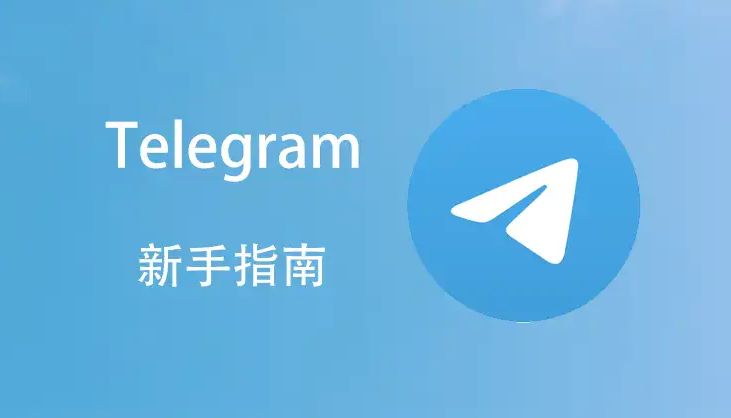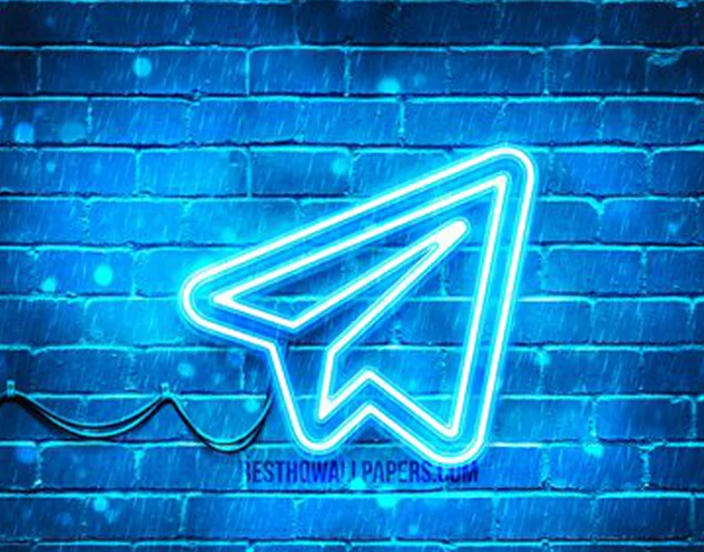Telegram为什么一直转圈?
admin
2025-06-15
Telegram应用如果一直转圈,可能是因为以下几个原因:网络连接不稳定或信号弱,服务器暂时无法响应,或者应用本身存在技术问题需要更新或重启。检查网络连接,尝试重新启动应用或手机,若问题仍未解决,可能需要联系客服或等待服务器恢复正常。

分析网络连接的影响
如何检测和优化你的网络连接
- 使用网络速度测试工具:利用在线速度测试工具,如 Speedtest by Ookla,可以快速检测你的下载和上传速度以及延迟。如果发现速度低于ISP提供的标准,可能需要进一步调查或联系你的服务提供商。
- 检查网络硬件设备:确保你的路由器或调制解调器是最新的,并且处于良好状态。老化或损坏的设备可能导致连接不稳定。尝试重启你的路由器和调制解调器,有时这可以改善连接质量。
- 优化Wi-Fi信号:Wi-Fi信号强度对网络速度和稳定性有重大影响。尽量确保无线路由器的位置中心化且远离干扰源,如微波炉和墙体。使用Wi-Fi信号增强器或优化器可以提升覆盖范围和信号质量。
理解不同网络类型对Telegram性能的影响
- 移动数据与Wi-Fi的差异:通常,Wi-Fi连接提供比移动数据更稳定和更快的速度,特别是对于如Telegram这样的即时通讯应用。在Wi-Fi网络下,Telegram的消息发送和接收通常更快,视频和图片加载也更流畅。
- 公共网络与私人网络:在公共Wi-Fi网络上使用Telegram时,连接速度可能会受到网络拥塞的影响,安全性也可能成问题。私人Wi-Fi网络通常提供更加可靠和安全的连接,对Telegram的性能影响较小。
- 4G/LTE与5G网络:使用4G或LTE网络时,Telegram的性能较3G网络有显著提升,尤其是在发送大文件或进行视频通话时。随着5G技术的普及,用户将体验到更低的延迟和更高的数据传输速率,进一步优化了Telegram的使用体验。
探索服务器问题的原因
识别服务器问题的迹象
- 持续的加载和延迟:如果你发现Telegram应用持续显示加载图标(转圈),或消息发送和接收有不寻常的延迟,这可能是服务器问题的迹象。通常情况下,这些问题在网络连接良好的情况下不应发生。
- 登录和同步困难:服务器问题还可能导致登录难题或数据同步问题。例如,尝试登录时反复失败,或设备间的消息同步延迟异常,都可能指向服务器的问题。
- 官方通道的通知:Telegram官方有时会通过其平台或社交媒体通道发布服务器状态更新。如果遇到上述问题,查看Telegram的官方通告可以确认是否确实存在服务器问题。
处理和回应Telegram服务器故障
- 检查网络设置:首先,排除是你个人网络设置或设备问题导致的连接错误。检查你的网络连接,重新启动设备,或尝试使用不同的网络连接(如切换至移动数据)看是否问题依旧。
- 等待问题解决:如果确认是Telegram服务器的问题,最有效的应对策略通常是耐心等待。服务器问题往往需要一些时间来解决,而Telegram的技术团队通常会迅速介入处理。
- 利用备用通讯工具:在Telegram服务器出现故障时,如果你需要紧急联系他人,可以暂时使用其他通讯工具,如电子邮件、SMS或其他即时通讯应用,直到Telegram服务恢复正常。
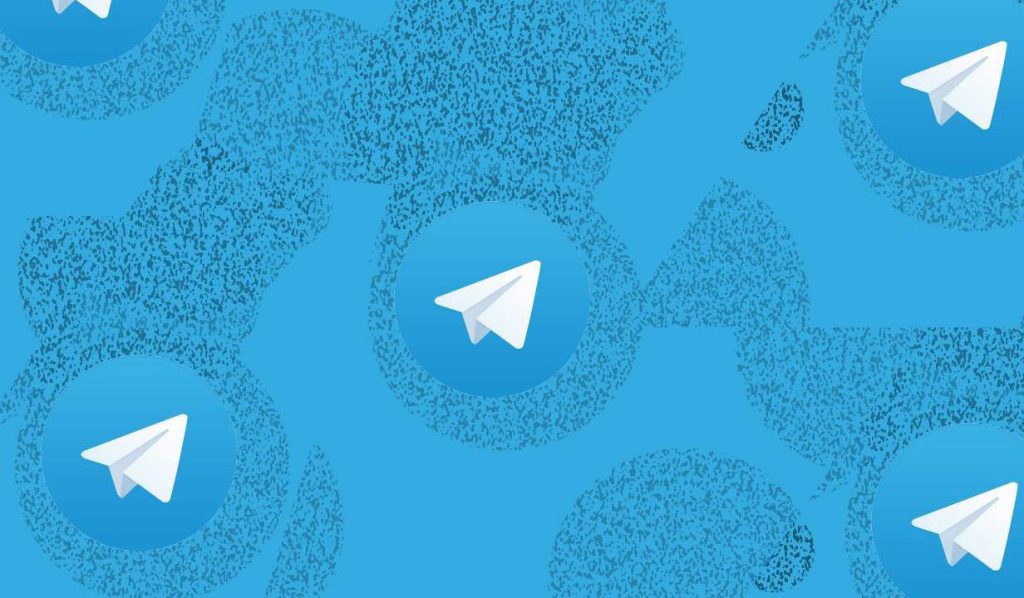
Telegram应用更新与维护
检查和安装Telegram的最新更新
- 访问应用商店:定期访问你设备的应用商店(如Google Play Store或Apple App Store)并搜索Telegram。如果有可用更新,应用商店页面会提供“更新”选项。确保在连接到稳定的Wi-Fi网络下进行更新。
- 设置自动更新:为了确保总能使用最新版本的Telegram,可以在你的应用商店设置中开启自动更新功能。这样,每当发布新版本时,应用会自动更新,无需手动干预。
- 关注版本更新日志:更新Telegram前,阅读版本更新日志是一个好习惯。更新日志通常列出了新版本的功能添加和改进点,以及修复的错误。这可以帮助你了解更新的必要性和紧急性。
清理缓存和数据以优化Telegram性能
- 清理缓存:Telegram会存储大量缓存数据,包括图片和视频等媒体文件,这可能会随着时间影响应用的性能。在Telegram设置中,找到“数据和存储”选项,然后选择“清除缓存”。你可以选择清除特定类型的数据,如视频、音频或图片。
- 管理存储空间:除了清理缓存,还应定期检查Telegram的总体数据使用情况。在“数据和存储”设置中,查看并管理存储空间使用情况,根据需要删除不再需要的文件或聊天。
- 重置Telegram:如果应用表现仍然不佳,考虑重置Telegram应用。这包括卸载应用并重新安装,确保应用恢复到初始状态。注意,进行这一步骤前应确保所有重要数据已备份。

操作系统兼容性问题
确认Telegram与你的设备操作系统的兼容性
- 检查系统要求:在安装或更新Telegram之前,先访问Telegram官方网站或应用商店的Telegram页面查看其对操作系统的最低要求。这通常包括所需的最低版本号,确保你的设备满足这些基本要求。
- 更新操作系统:如果你的设备操作系统版本低于Telegram的要求,你可能需要更新操作系统到更高版本。在设备的设置菜单中查找“系统更新”或“关于手机”选项,检查是否有可用的更新。
- 联系技术支持:如果你不确定你的设备是否与Telegram兼容,可以联系设备制造商的技术支持获取帮助。他们可以提供有关设备和推荐操作系统配置的专业建议。
解决操作系统更新后的兼容问题
- 重启设备:操作系统更新后,首先尝试重启你的设备。这可以帮助清理在更新过程中可能产生的临时文件,有时也能解决初步的兼容性问题。
- 重新安装Telegram:如果更新操作系统后遇到Telegram运行不稳定或出现故障,尝试卸载Telegram然后重新安装。这可以清除旧版本的残留数据,帮助应用适应新的操作系统环境。
- 查找已知问题和解决方案:访问Telegram的官方论坛或帮助中心,查找是否有其他用户报告相似的兼容性问题以及官方推荐的解决方案。此外,应用更新日志和FAQs也可能包含有用的信息,帮助解决特定的操作系统兼容性问题。
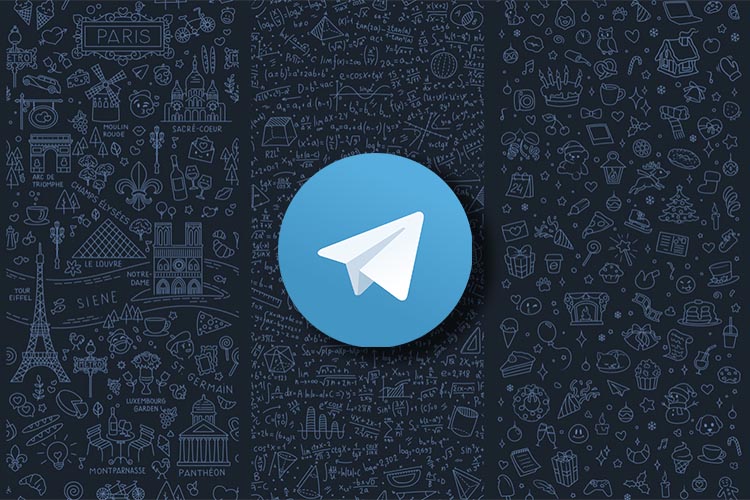
了解应用配置设置
调整Telegram内部设置以提高响应速度
- 限制自动下载:在Telegram的“设置”菜单下,选择“数据和存储”。在这里,你可以调整媒体自动下载的设置,选择在使用移动数据、Wi-Fi或漫游时不自动下载大型文件如视频和图片。这可以减少背景数据使用,提高应用的响应速度。
- 减少动画效果:Telegram提供多种界面动画,这虽然增加了视觉效果,但也可能影响应用的运行速度。你可以在“设置”中找到“聊天设置”,关闭或减少动画效果来提高响应速度。
- 管理聊天背景:过于复杂的聊天背景图可能影响应用的加载时间。尝试使用简单或纯色背景,以减少界面渲染的负担,从而提升Telegram的运行效率。
管理应用权限以确保功能完整性
- 检查和调整权限设置:在设备的设置菜单中,找到应用管理或权限管理部分,选择Telegram应用,检查它所需的权限。确保Telegram拥有访问相机、麦克风、联系人和存储等必要功能的权限,这些都是实现完整功能所必需的。
- 定期审查权限:操作系统可能在更新后重置应用权限设置,或用户可能无意中更改了设置。定期审查Telegram的权限设置,确保所有必要权限都被允许,可以避免功能受限或应用错误。
- 理解权限的重要性:每个权限都对应Telegram的特定功能,如位置权限允许共享位置,相机权限用于发送图片和视频。了解这些权限与功能之间的关系可以帮助你做出明智的权限管理决策,避免因权限不足而影响用户体验。
Telegram转圈是什么意思?
Telegram中的转圈通常表示应用正在尝试连接服务器或正在加载数据。这可能由于网络连接不稳定、服务器延迟或应用本身的性能问题。
如何解决Telegram加载缓慢的问题?
首先检查网络连接是否稳定并且速度足够。如果网络无问题,尝试重启Telegram或整个设备。若问题依然存在,清理应用缓存或检查是否有可用的应用更新。
为什么Telegram在某些网络下表现不佳?
在某些网络环境下,如公共Wi-Fi或移动数据网络信号弱的地区,Telegram可能因为网络不稳定而频繁出现加载图标。使用更稳定或更快速的网络连接可以改善这一问题。